|
|||||||
| قسم الفوتوشوب كل مايخص برنامج الفوتوشوب بالإضافه الى الدروس المشروحه للتصاميم والفلاتر والبرامج المرادفه |
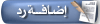 |
|
|
أدوات الموضوع | انواع عرض الموضوع |
|
#101
|
||||
|
||||
|
السلام عليكم ورحمة الله وبركاته درس جديد ان شاء الله يعجبكم ويحوز على رضاكم درس// عمل اطار متشقق مع هديه ضمن المرفق  . . تجدون ملف بمتداد pod بمرفق |
|
#102
|
||||
|
||||
|
اتفضلوا درس سهل بس عسى يعجبكم    |
|
#103
|
||||
|
||||
 السلام عليكم ورحمة الله وبركاته .. درس اليوم هو طريقـــة إستخـــدام أداة الـــــ Slice Tool وهذي اداة جداً مهمة و يستخدمها مصممين المواقع ... ولا يستغنون عنها .. وهي تقوم بتقطيع الصور من اجل جعلها ازرار في المواقع .. لكي تنقلنا من صفحة الى صفحة أُخرى.. ونستطيع وضع الــ url على الزر إما في الفوتوشوب وإما في الفرنت بيج وإما الدريم ويفير ... نبدء الدرس على بركة الله ..    ملاحظة مهمة جداً .. يجب ابقاء ملف الــ html وملف الــ images مع بعض في ملف واحد اي كان.. وفي حال وضع ملف الــ html لوحده من دون ملف الــ images فلن تظهر الصور في ملف الــ html حتى حينما نستدعي ملف الــ html في الفرنت بيج او الدريم ويفير يجب إستدعاء ملف الصور ايضا ..الــ images بإختصار يجب ابقاء ملف الــ html وملف الــ images مع بعض في اي ملف او برنامج... وبإذن الله يكون الشرح واضح ومفهوم للكل.. |
|
#104
|
||||
|
||||
|
بسم الله الرحمن الرحيم السلام عليكم درسنا اليوم حلو ويهدي الأعصاب   إن شاء الله الشرح سهل وواضح وشوية حركات ممكن تطلع ببطاقةمثل هذه  |
|
#105
|
||||
|
||||
|
عاد اليوم الدرس ولا أسهل رسم ورقة نوتة سهل ويذكركم بشئ تحبونه مررة <المدرسة طبعا اتفضلوا الدرس  وممكن شوية تأثيرات تطلع بعمل مثل كذا  |
|
#106
|
||||
|
||||
|
اضحك تطلع الصوره حلوه  |
|
#107
|
||||
|
||||
|
هذا درس النص الشفاف ..  |
|
#108
|
||||
|
||||
|
درس تصميم موقع بالفوتوشوب بالتفصيل الممل  المرحله الثانيه  المرحله الاخيره  تحياتي |
|
#109
|
||||
|
||||
|
اتمنى ينال اعجابكم درس  فى كثير من الاحيان صوره ابيض واسود قد لونت اجزاء منها وتركت ا اجزاء اخرى بدون تلوين والحقيقه انها خدعه جميله الهدف منها التركيز على الاهداف التي يريد المعلن ان يصل لها مثلا طفل يتيم بالابيض والاسود يحمل ورده ملونه او طفل من افريقيا يلبس ملابس رثه وحوله الدنيا جميله مبهجه الطفل (ابيض واسود) والخلفيه ملونه -- وطبعا عرفتم الهدف الان من هذه الحركه -------------------------------------------------------------------------------- لعمل ذلك احضر اي صوره ملنه تريد (هنا صوره طباخ) احفظ هذه الصوره مرتين من خلال File - save acopy وحافظ على نفس مقاييسهم وسمهم باسمين مختلفين ولتكن الملونه --- ن والابيض والاسود --- ض... مثلا انت حفظتهم ملونتين ولكن سنحول احدهما الى ابيض واسود من خلال Image -- Mode --Grayscale والصورتين مفتوحتين امامك اختر ... ض .. ومن ثم اسحبها الى -- ن الان لديك صورتين في نفس الملف ضع الصوره الملونه في الاعلى والعاديه في الاسفل ابدأ الان بتحديد الجزء الذي تريد ان يكون ملون وذلك عل الصوره الملونه نفسها لتحديد الاجزاء ومن ثم الغاءها نستخدم ادوات الاختيار المربع والدائره ورمزهم (M) اللاسو ورمزه (L) الممحاه ورمزها (E) وكذلك العصا السحريه ورمزها (W) وبطرق عده ----------------------------------------------------------------------------- وبعده اذهب الى طبقه الصوره العاديه واضغط Delete وهكذا من كل جزء تريد بعد ذلك اعكس الطبقتين اجعل العاديه في الاعلى واجعل الملونه في الاسفل -------------------------------------------------------------------------------- والهدف منها كما قلنا شد المشاهد الى جزءمعين في الصوره دون غيره او حتى لاخفاء بعض العيوب في الصوره |
|
#110
|
||||
|
||||
|
كيف تصنع تدرج لوني خاص بك وعلى ذوقك الشخصي  اولا لنفرض ان ملف العمل مفتوح امامك الان اظغط على رمز اداه التدرج اللوني ورمزها G اظغط دبل كليك عليها ليظهر مربع الخصائص من زر (Edit) يظهر لك مربع حوار اختر منه (New) واعط التدرج اي اسم وليكن 01 تجد تحت قوائم التدرج شريطين على الشريط الذي في الاعلى الذي فوق رمز الاسهم الثلاثه اضغط اسفل الشريط تماما وفي اي مكان سيظهر لك رمز (سهم) وتجد في اسفله مربع لون اضغط على مربع اللون مرتين (دبل كليك ) واختر اللون الذي تريد والان اضغط اسفل الشريط نفسه مره اخرى في مكان اخر سيظهر سهم اخر اختر له لون اخر كرر العمل بقدر ماتشاء حتى ولو 10 مرات عندما تريد ان تلغي اي سهم اظغط عليه واسحبه الى داخل الشريط في الاعلى وسوف يختفي تلقائياً يوجد في اعلى الشريط معينات صغيره فارغه عند سحبها الى اليمين او الى اليسار فانها تحدد مقدار تلاشي اللون او حدته اذا اردت تغيير مكان اللون اسحب السم الى المكان الذي تريد بالنسبه للاسهم الثلاثه المتجاوره على اليسار فهي على الترتيب من اليسار الى اليمين الاول ليعطيك اللون الذي تريده او تختاره الثاني ليعطيك لون الاماميه في ملف العمل الاصلي الثالث يعطي لون الخلفيه في ملف العمل اظغط (OK) لتطبق التدرج المختار ويفضل ان تطبقه على التدرج الثالث وهو التدرج الخاص بالشعاع |
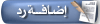 |
| الذين يشاهدون محتوى الموضوع الآن : 2 ( الأعضاء 0 والزوار 2) | |
|
|
|
|
|
Powered by vBulletin V3.8.5. Copyright © 2005 - 2013, By Ali Madkour |